

사업소득 간이지급명세서 국세청 홈택스 회계프로그램자료로 제출하는 방법

근로소득간이지급명세서 제출해야 하는 시기가 도래하였습니다.
정기제출은 연 2회 제출해야 하며,
상반기 : 지급일이 속하는 연도의 법정기한 마감일 (7월 1일 ~ 31일)까지
하반기 : 지급일이 속하는 연도의 다음 해 법정제출기한 (1월 1일 ~ 31일)까지
최종 제출한 자료에 대해 유효한 자료로 인정됩니다. (마지막으로 제출한 자료가 인정되는 것입니다.)
(마감일이 토요일ㆍ공휴일일 때에는 그다음 날까지 제출합니다.)
유의사항
(예) 7월 30일 직접제출방식으로 200건을 제출하고, 7월 31일 변환제출방식으로 100건을 다시 제출하면 30일에 제출한 200건은 삭제되고 31일에 제출한 100건이 최종 유효한 자료로 인정됩니다.
법정기한 마감일 이후, 홈택스에서 제출한 정기제출 근로소득간이지급명세서를 삭제하려면 홈택스 [신고/납부] → [세금신고삭제요청]에서 '전자신고삭제신청'을 통해 삭제할 수 있습니다.
제출 구분
○ 휴폐업에 의한 수시제출
- 휴폐업자는 휴업일, 폐업일 또는 해산일이 속하는 반기 마지막 달의 다음 달 말일까지 제출하여야 합니다.
○ 수정 또는 기한 후 제출
- 수시제출 또는 정기제출기한 이후에도 간이지급명세서를 제출하거나, 기 제출한 간이지급명세서를 수정하여 제출할 수 있습니다. 수시제출 또는 정기제출기간에 간이지급명세서를 제출하지 않은 경우에는 제출구분을 '기한 후 제출'로 제출한 경우에는 '수정제출'을 선택하여 제출합니다.
재제출
○ 수시제출 도는 정기제출 기간에 간이지급명세서를 여러 번 제출한 경우에는 마지막으로 제출한 자료만 제출한 것으로 봅니다. 간이지급명세서를 재제출하는 경우에는 누락되는 자료가 없는 반드시 확인하시기 바랍니다.
※ 소득의 귀속 연도와 지급 연도가 다른 경우 해당 소득은 간이지급명세서 제출대상이 아닙니다.
(예 : 2019년 12월분 급여를 2020년 1월에 지급한 경우 제출대상 아님)
사업소득 간이지급명세서 제출 방법은 사업소득 간이지급명세서 작성 → 사업소득 간이지급명세서 회계프로그램 전자신고 파일 제작 → 국세청 홈택스 회계프로그램 제출입니다.
이번 시간에 알아보는 방법은 마지막 단계인 '근로소득간이지급명세서(거주자의 사업소득) 국세청 홈택스에서 회계프로그램자료 제출방법'에 대해 알아보겠습니다.
⇨ 오렌지영37은 '더존 스마트 A로 거주자의 사업소득 간이지급명세서를 파일 제작'하였습니다.


① 포털사이트에서 '국세청 홈택스'를 검색합니다.


➲ 국세청 홈택스 홈페이지입니다.
① 상단의 '로그인'을 클릭합니다.
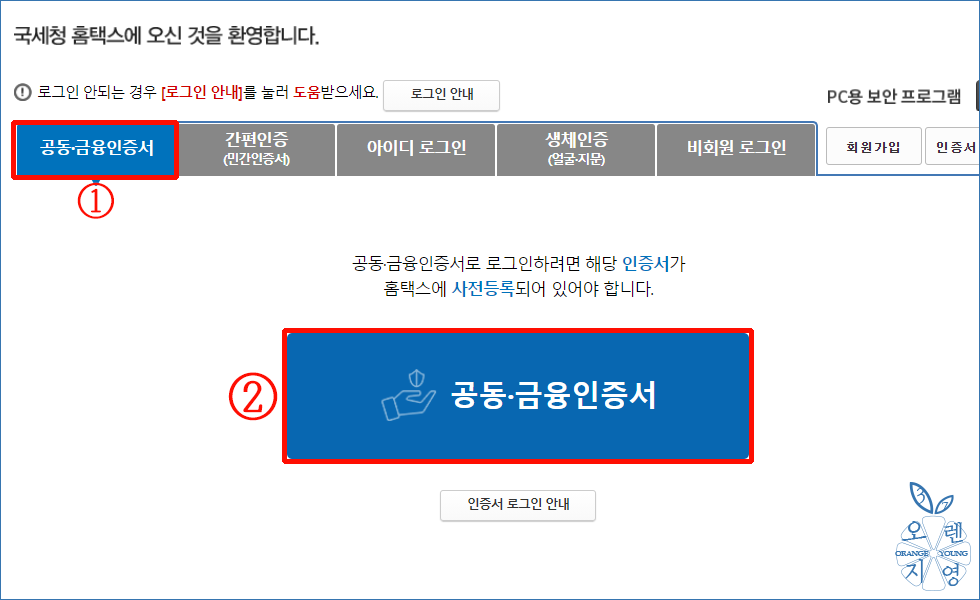

① '공동ㆍ금융인증서' 탭을 선택합니다.
② '공동ㆍ금융인증서' 버튼을 클릭합니다.
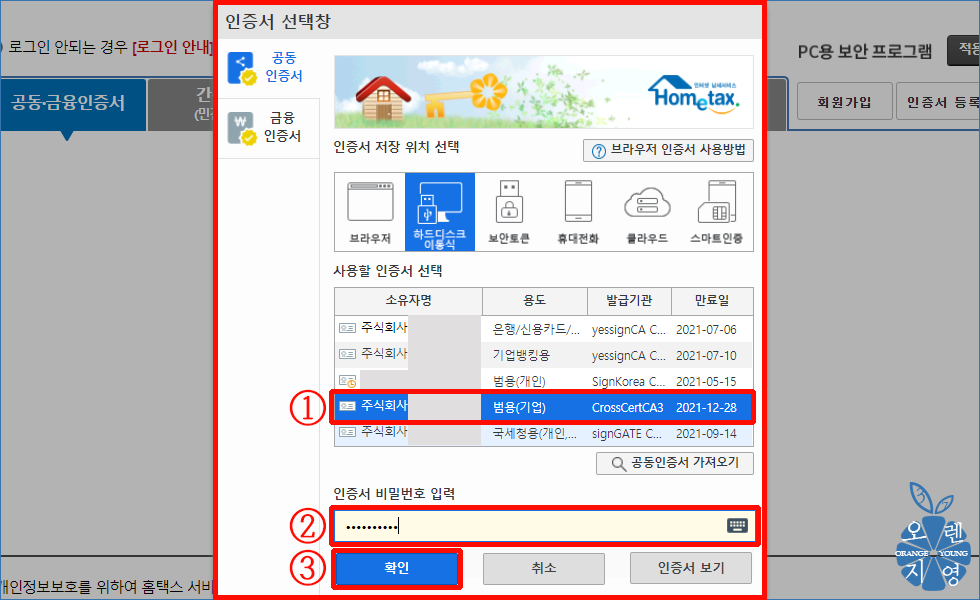

① '공동인증서'를 선택합니다.
② '공동인증서 비밀번호'를 입력합니다.
③ '확인'을 클릭합니다.
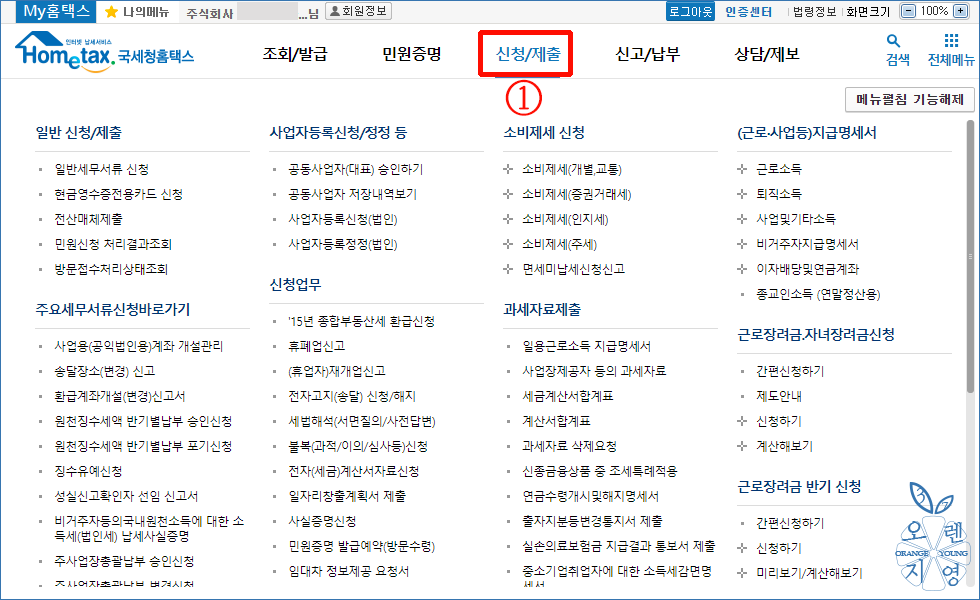

① 상단의 '신청/제출'을 클릭합니다.
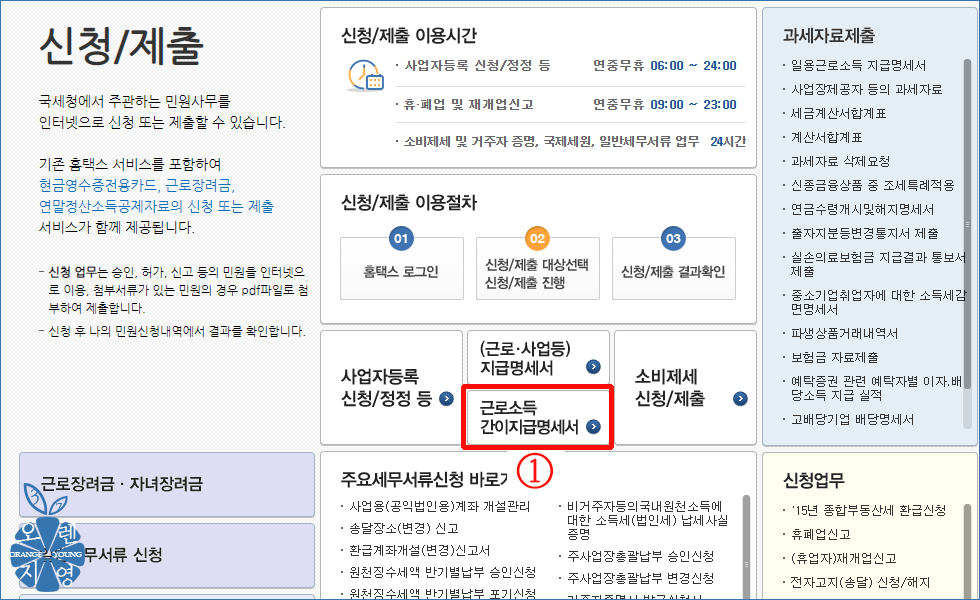

① '근로소득 간이지급명세서'를 클릭합니다.
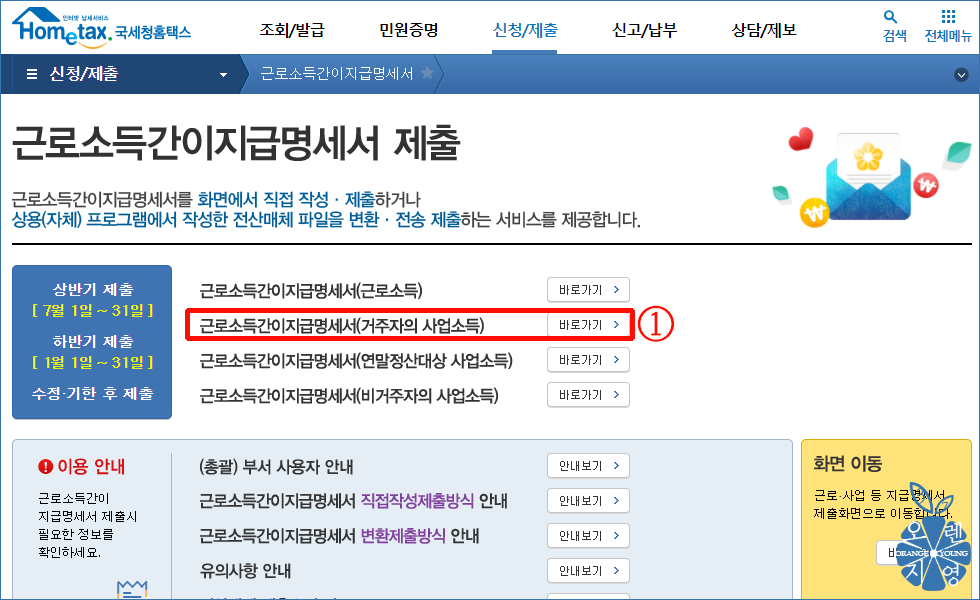

① '근로소득간이지급명세서(거주자의 사업소득) 바로가기'를 클릭합니다.
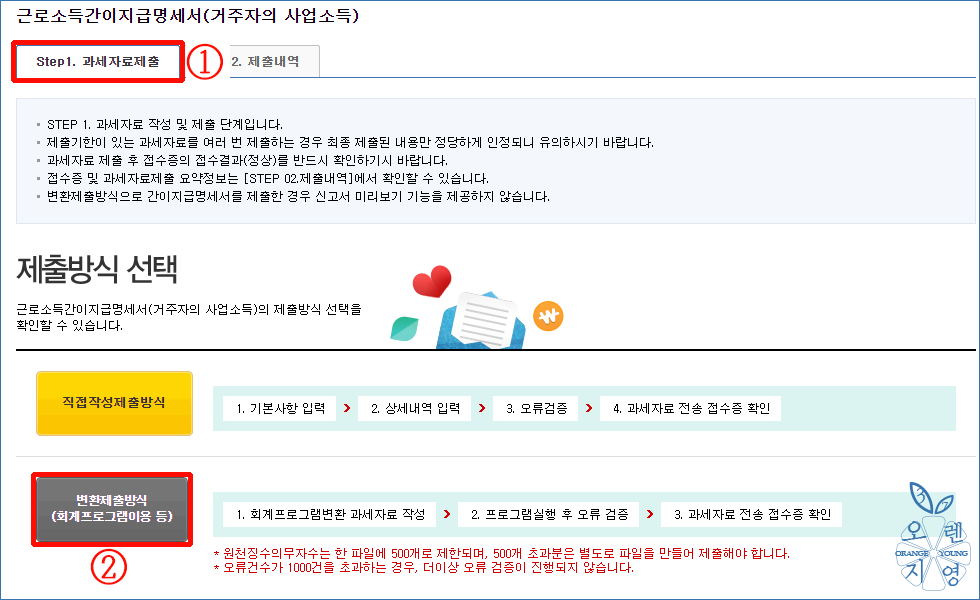

① 근로소득간이지급명세서(거주자의 사업소득) → 'Step1. 과세자료제출' : 과세자료 작성 및 제출 단계입니다. 클릭합니다.
② '변환제출방식(회계프로그램이용 등)' 버튼을 클릭합니다.
| * 원천징수의무자수는 한 파일에 500개로 제한되며, 500개 초과분은 별도로 파일을 만들어 제출해야 합니다. * 오류건수가 1000건을 초과하는 경우, 더이상 오류 검증이 진행되지 않습니다. |
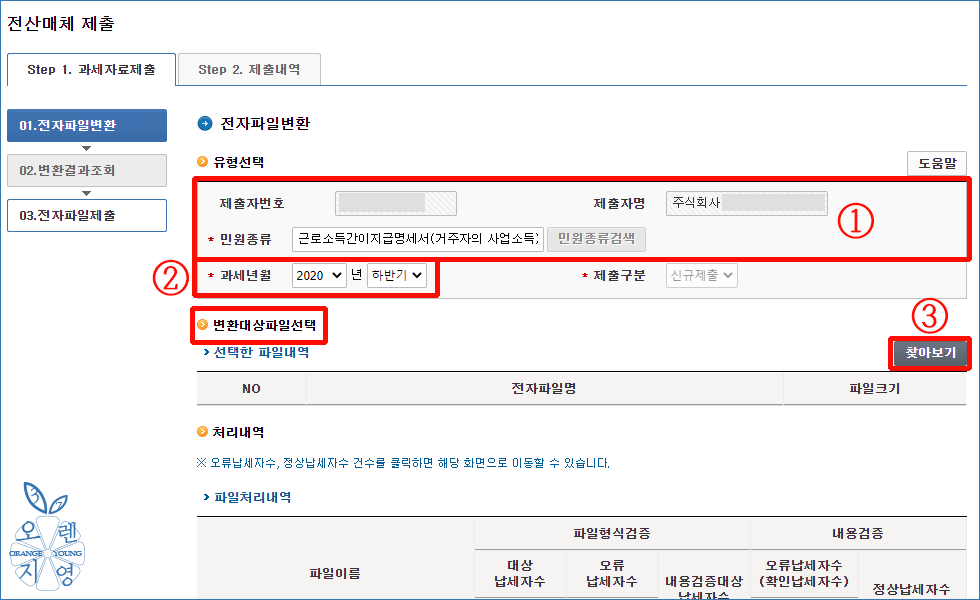

① [유형선택] : 자동 반영됩니다. ○ 제출자명 ○ 민원종류
② [과세년월]을 확인합니다 : 년도 [ v ] 상반기/하반기 [ v ]
⑤ [변환대상파일선택] → '찾아보기' 버튼을 클릭합니다.


① '사업소득 간이지급명세서 전자신고 제작한 파일'을 선택합니다.
② '열기'를 클릭합니다.
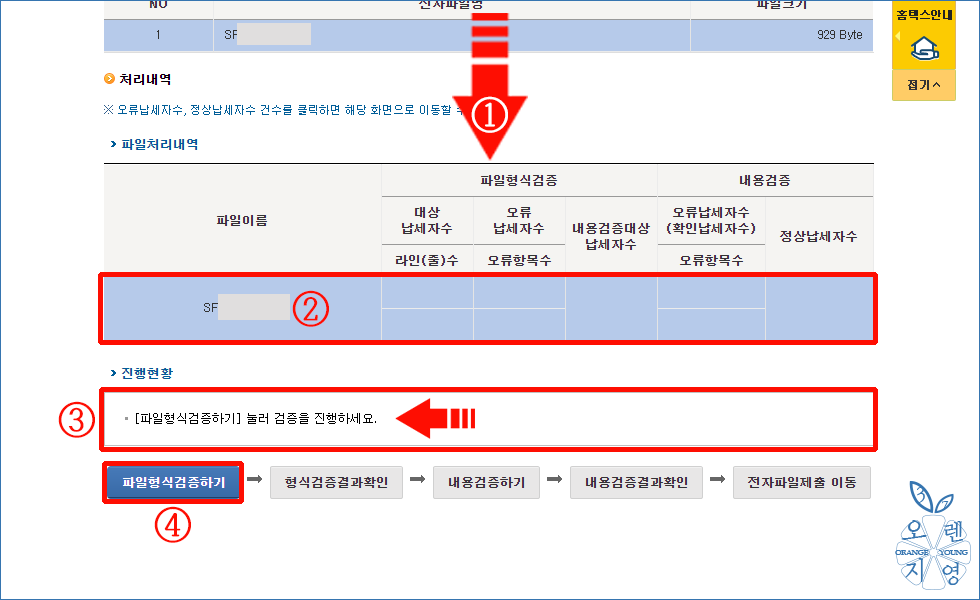

① 변환대상파일선택 메뉴에 위와 같이 사업소득간이지급명세서 제작한 회계프로그램 자료가 불러와졌습니다. 마우스 스크롤을 아래로 내립니다.
② 파일처리내역에서 간이지급명세서 사업소득 제작한 파일 검증을 할 차례입니다.
③ [진행현황]에서 지시하는 대로 진행하시면 됩니다.
| [파일형식검증하기] 눌러 검증을 진행하세요. |
④ '파일형식검증하기' 버튼을 클릭합니다.
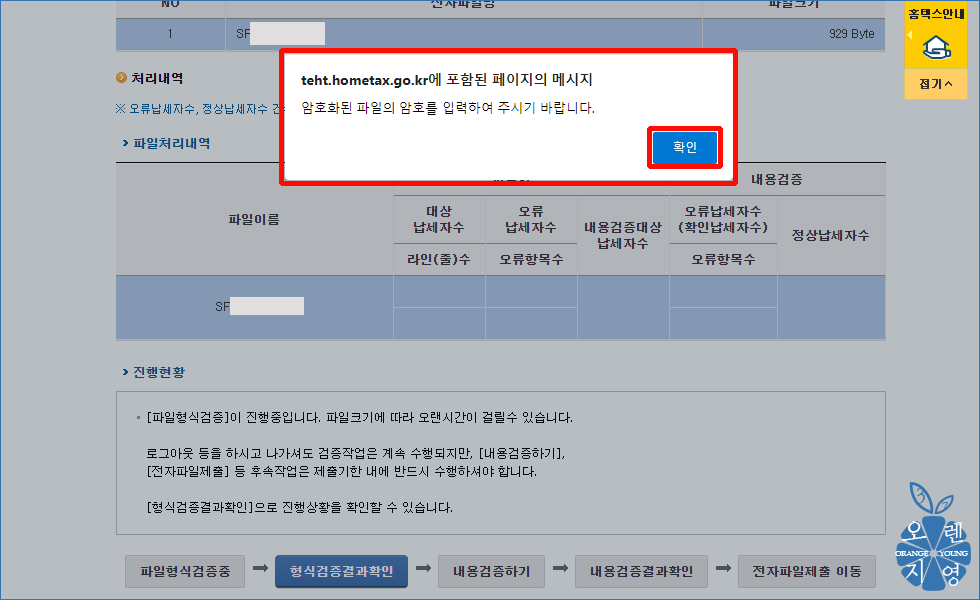

| 암호화된 파일의 암호*를 입력하여 주시기 바랍니다. |
① '확인'을 클릭합니다.
*암호 : 회계프로그램으로 제작한 거주자 사업소득간이지급명세서 파일 제작 시 설정한 비밀번호를 입력하시면 됩니다.
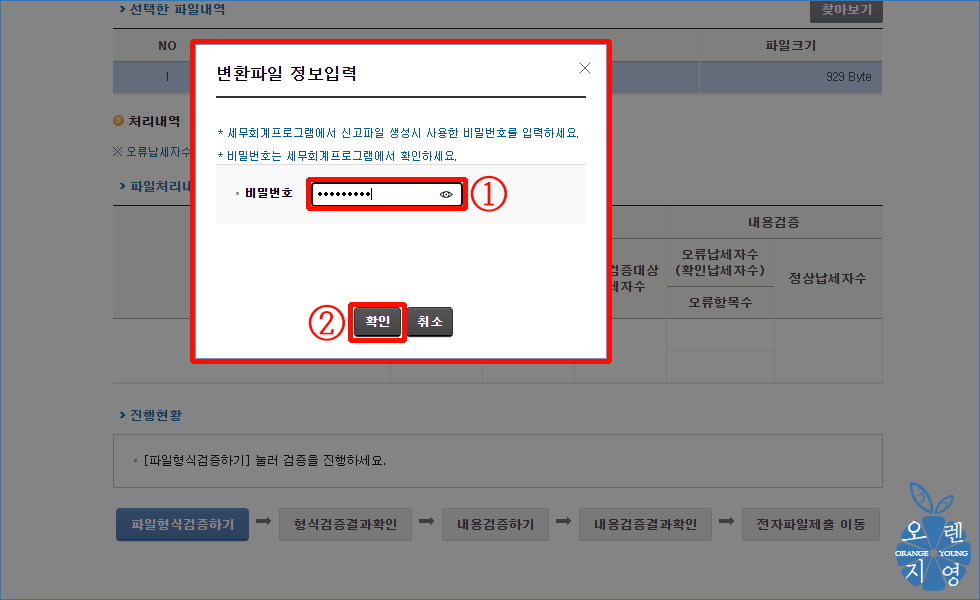

| [변환파일 정보입력] |
| 세무회계프로그램에서 신고파일 생성 시 사용한 비밀번호를 입력하세요. 비밀번호는 세무회계프로그램에서 확인하세요. |
① 위에서 말씀드렸다시피 세무회계프로그램에서 '사업소득 간이지급명세서 제작 시 설정한 비밀번호'를 입력하세요.
② '확인'을 클릭합니다.
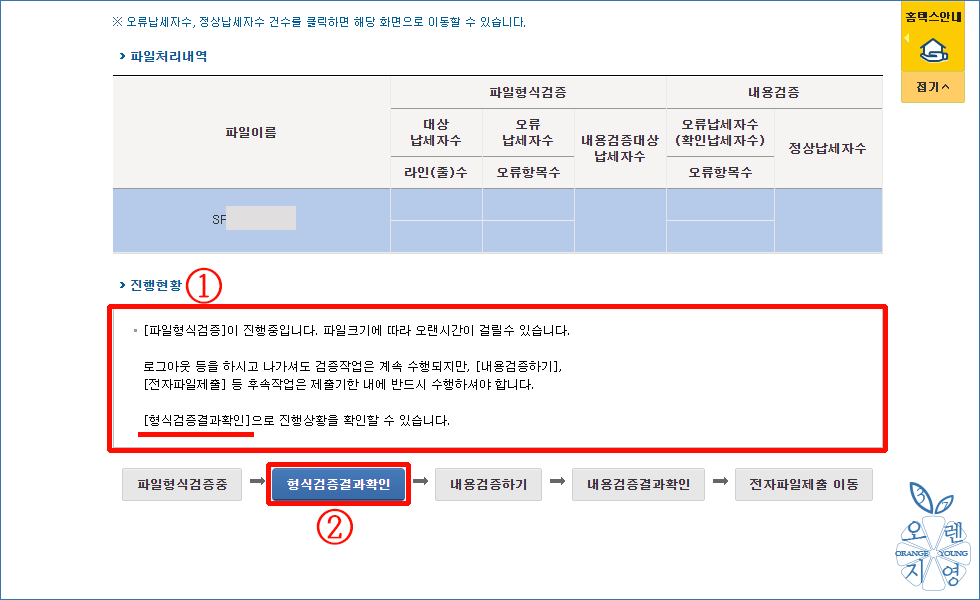

① [진행현황]을 확인합니다.
| [파일형식검증]이 진행중입니다. 파일크기에 따라 오랜시간이 걸릴 수 있습니다. 로그아웃 등을 하시고 나가셔도 검증작업은 계속 수행되지만, [내용검증하기], [전자파일제출] 등 후속작업은 제출기한 내에 반드시 수행하셔야 합니다. [형식검증결과확인]으로 진행상황을 확인할 수 있습니다. |
② '형식검증결과확인' 버튼을 클릭합니다.
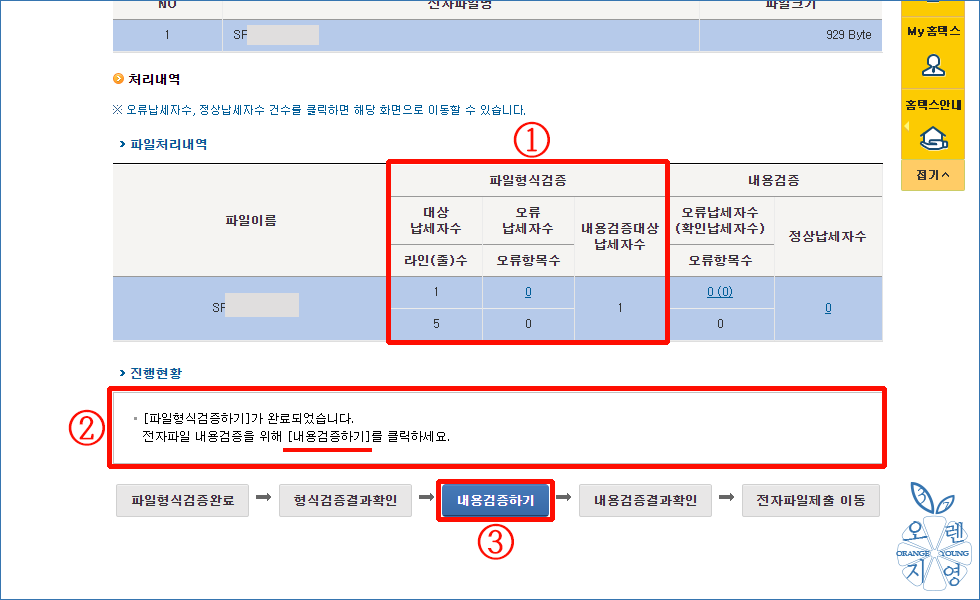

① 파일형식검증 안의 내용을 확인하겠습니다.
○ 대상 납세자수 : 업로드한 파일의 사업장 수를 나타냅니다.
○ 라인(줄) 수 : 업로드한 파일의 총 라인수를 나타냅니다.
○ 오류 납세자수 : 업로드한 파일에서 오류가 발생한 사업장 수를 나타냅니다.
○ 오류 항목수 : 오류가 발생한 사업장의 총 오류 수를 나타냅니다.
○ 내용검증대상 납세자수 : 업로드한 파일에서 오류 없는 정상 사업장 수를 나타냅니다.
⇨ 위의 사항을 친절한 지식충전소의 파일형식검증 내용으로 풀이하겠습니다.
○ 대상 납세자수 : 업로드한 파일의 사업장 수는 1개입니다.
○ 라인(줄) 수 : 업로드한 파일이 총 5줄로 구성되어 있습니다.
○ 오류 납세자수 : '0' 이므로 업로드한 파일에서 오류가 발생한 사업장은 없습니다.
○ 오류 항목수 : 업로드한 파일에서 오류가 발생한 사업장이 없으므로 오류항목수도 '0'입니다.
○ 내용검증대상 납세자수 : 총 1개의 사업장 중 정상 사업장 1개 내용 검증이 가능합니다.
② [진행현황] 지시 내용을 확인합니다.
| [파일형식검증하기]가 완료되었습니다. 전자파일 내용검증을 위해 [내용검증하기]를 클릭하세요. |
③ 위의 진행현황 지시대로 '내용검증하기' 버튼을 클릭합니다.


① [진행현황]을 확인합니다.
| [내용검증]이 진행중입니다. 파일크기에 따라 오랜시간이 걸릴 수 있습니다. (약 1만건에 1분 이상 소요) 로그아웃 등을 하시고 나가셔도 검증작업은 계속 수행되지만, [전자파일제출] 등 후속작업은 제출기한 내에 반드시 수행하셔야 합니다. [내용검증결과확인]으로 진행상황을 확인할 수 있습니다. |
② '내용검증결과확인' 버튼을 클릭합니다.


① [내용검증] 내용을 알아보겠습니다.
○ 오류납세자수 : '전자파일제출'이 불가능한 오류성 오류로 반드시 수정해야 합니다.
○ 확인납세자수 : '전자파일제출'이 가능하지만 확인해야 할 경고성 오류입니다.
※ 한 사업장에서 오류성 오류와 경고성 오류가 동시에 발생하면 '오류납세자수'에만 오류 숫자가 나타나고 '확인납세자수'는 '0'으로 나타납니다.
○ 오류항목수 : '내용검증대상 납세자수' 사업장에서 발생한 총 내용검증 오류 수입니다.
○ 정상납세자수 : 오류성 오류 없이 '전자파일제출'이 가능한 사업장 수입니다.
⇨ 위의 사항을 오렌지영37의 [내용검증] 내용으로 풀이하겠습니다.
○ 오류납세자수(확인납세자수) : '0'이므로 오류가 있는 사업장은 없습니다.
○ 오류항목수 : '0' 이므로 사업장의 내용 검증 오류는 없습니다.
○ 정상납세자수 : 총 1개의 사업장 중 오류가 없는 정상 사업장 총 1개 제출 가능합니다.
※ [내용검증대상 납세자수]와 [정상납세자수]가 일치해야 합니다. 일치하지 않을 경우*는 '오류 납세자수(확인납세자수)가 '0'이 아닌 경우로, '오류 납세자수(확인납세자수)'의 숫자를 클릭해서 해당 오류를 확인하고 오류 수정 후 다시 검증해야 합니다.
② 위의 [내용검증대상 납세자수]와 [정상납세자수]가 일치하므로 [진행현황] 지시내용을 확인합니다.
| [내용검증하기]가 완료되었습니다. [전자파일제출 이동] 버튼을 클릭하여 제출화면으로 이동하세요. |
③ '전자파일제출 이동' 버튼을 클릭합니다.
*일치하지 않을 경우 : '오류납세자수', '오류납세자수(확인납세자수)', '정상납세자수'의 숫자를 클릭하면 '변환결과 조회' 화면으로 이동해서 해당 내역을 확인할 수 있습니다.
- 대부분의 내용검증 오류는 홈택스 자료실이나 국세청에 게시된 '전산매출 제출요령'의 오류검증 기준에 맞지 않아 발생합니다. 오류내용에 나타난 소득자의 자료를 다시 확인하고 수정해서 파일을 만든 후 다시 업로드해서 형식검증부터 다시 검증해야 합니다.
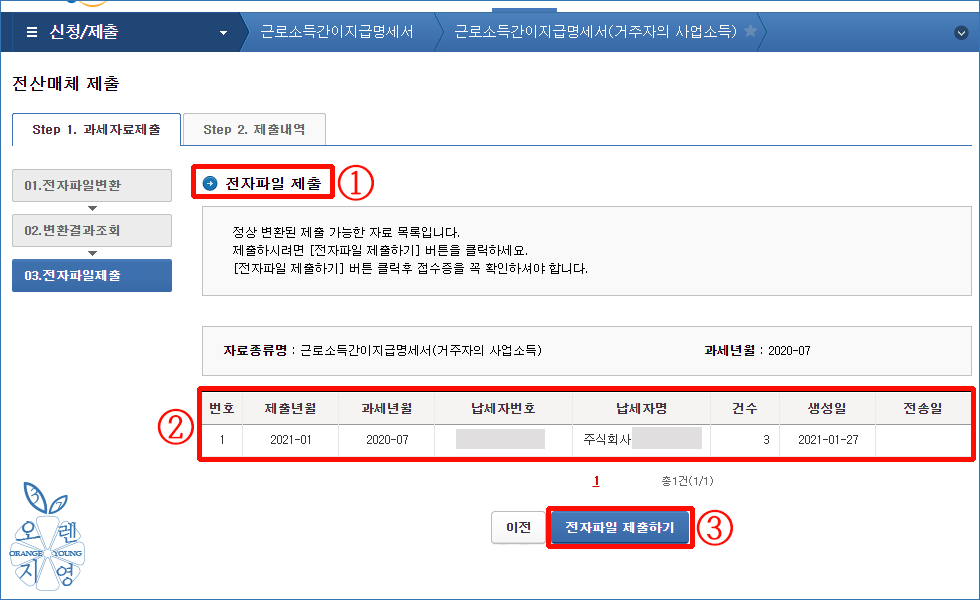

① 전자파일제출 : 정상 변환된 제출 가능한 자료 목록입니다.
② 제출할 자료가 조회됩니다.
③ '전자파일 제출하기' 버튼을 클릭합니다.
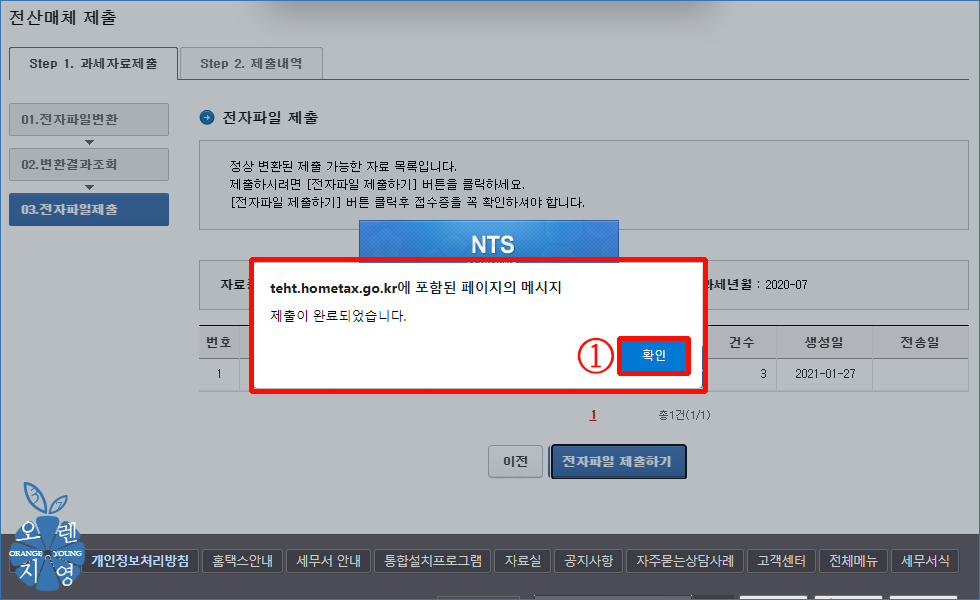

| 제출이 완료되었습니다. |
① '확인'을 클릭합니다.
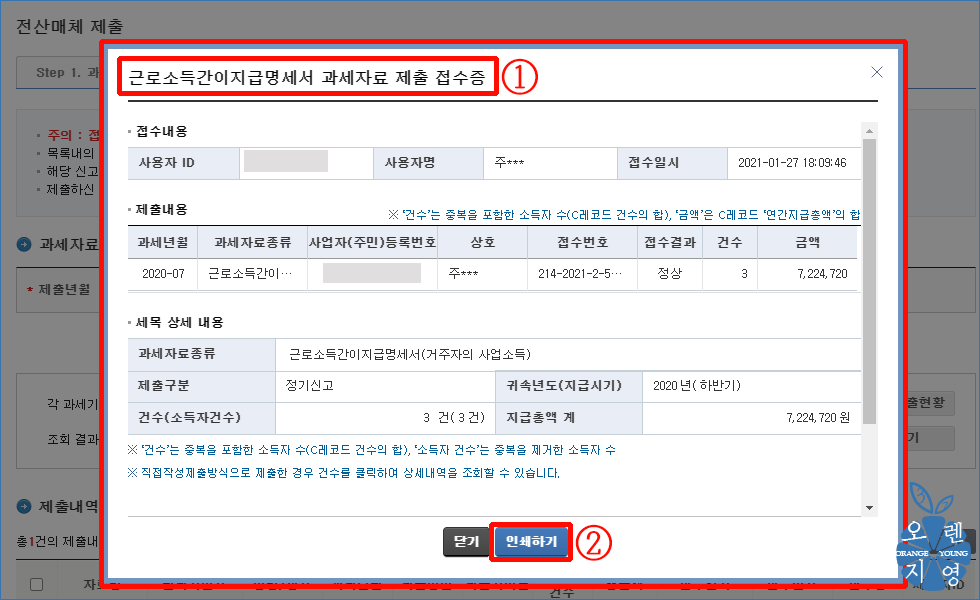

① [근로소득간이지급명세서 과세자료 제출 접수증] 팝업창이 나옵니다.
② '인쇄하기' 버튼을 클릭합니다.


➲ 인쇄한 근로소득간이지급명세서(거주자의 사업소득) 과세자료 제출 접수증*입니다.
*근로소득간이지급명세서 과세자료 제출 접수증을 꼭 확인하신 후 보관하셔야 합니다.
전산상에 오류로 신고가 전송되지 않을 경우 접수증을 증빙으로 제출하면 됩니다.
0066_더존 스마트A 사업소득 간이지급명세서 작성하는 방법
오늘은 더존 스마트A 사업소득 간이지급명세서 작성하는 방법에 대해 알아볼게요! 제출대상 근로소득(일용 제외)을 지급하는 원천징수 의무자 원천징수대상 *사업소득을 지급하는 원천징수의
orangeyoung-37.tistory.com
0068_더존 스마트A 사업소득간이지급명세서 전자신고 파일제작
더존 스마트A에서 거주자 사업소득 간이지급명세서 전자신고 파일제작하는 방법 근로소득 또는 사업소득을 지급한 경우에는 [근로소득간이지급명세서]를 제출하여야 합니다. 제출한 [근로소득
orangeyoung-37.tistory.com
'Tip - 세무회계' 카테고리의 다른 글
| 0023_더존 스마트A 근로소득 원천징수이행상황신고서 작성 방법 (0) | 2021.05.06 |
|---|---|
| 0069_재산세(서울시) 이택스(ETAX)에서 확인 후 카드 납부 방법 (0) | 2021.05.05 |
| 0028_국세청 홈택스에서 원천세 계좌이체 납부 방법 (0) | 2021.04.26 |
| 0036_KT사회보험EDI 건강보험 보수총액신고 결과 확인 방법 (0) | 2021.04.25 |
| 0055_더존 스마트A 부동산임대공급가액명세서 작성 방법 (0) | 2021.04.23 |




댓글